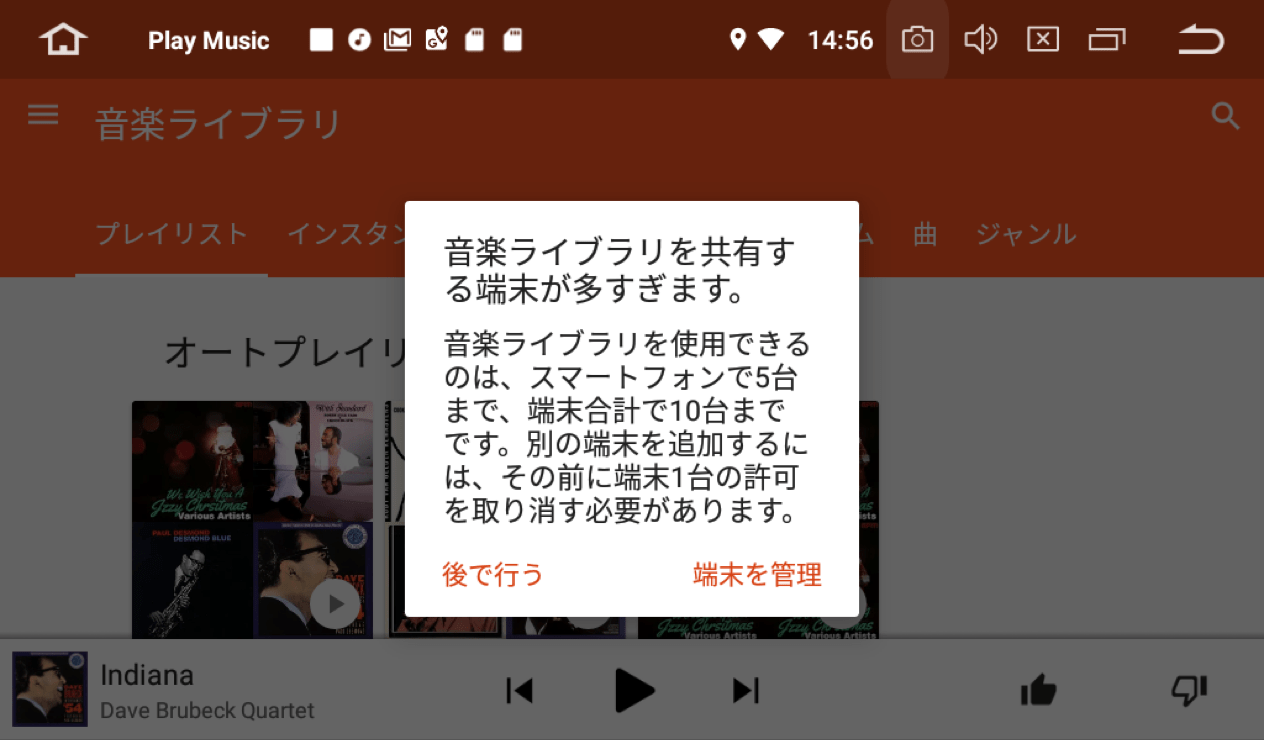
AndroidカーナビであるPUMPKINを操作していてGoogle Playミュージックも当然使えるはずと思ってインストールして起動してみたらこんな画面が出てしまい困りました。
本来ならGooglePlayミュージックアプリもアカウントさえちゃんと登録してあれば使えるはずなんです。
共有する端末が多すぎるだあ?何個で共有しようとワシの勝手じゃあって本当は思いますがとりあえず従うしかありません。
障害を乗り越えるやり方を説明します。
【関連】
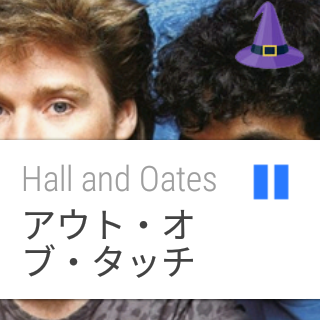
Google Playミュージックのアプリでエラーメッセージ
エラーメッセージの内容は要するに
「無料で使っているうちは10台までしかライブラリの共有はしちゃいけないよ。それ以上のデバイスを使いたかったら10台の端末のうちどれか解除してね」
ということです。
自分もそこそこデバイスは持っていますが10台はないだろと思っていても過去に買ったiPhoneやらAndroidやらの機器でGoogle Playミュージックを利用したことがあればそのまま利用デバイスとして登録されてしまっています。
すでに使っていないはずの端末でも登録されていたら無駄です。解除しましょう。
上記メッセージで「端末を管理」というオレンジ色っぽい文字をタップします。
端末を解除できない場合がある
端末を管理というメッセージ部分をタップするとこのような登録済みの端末一覧が現れます。この中から不要と思われるものを解除すればいいだけなんで簡単じゃんって思いますよね。
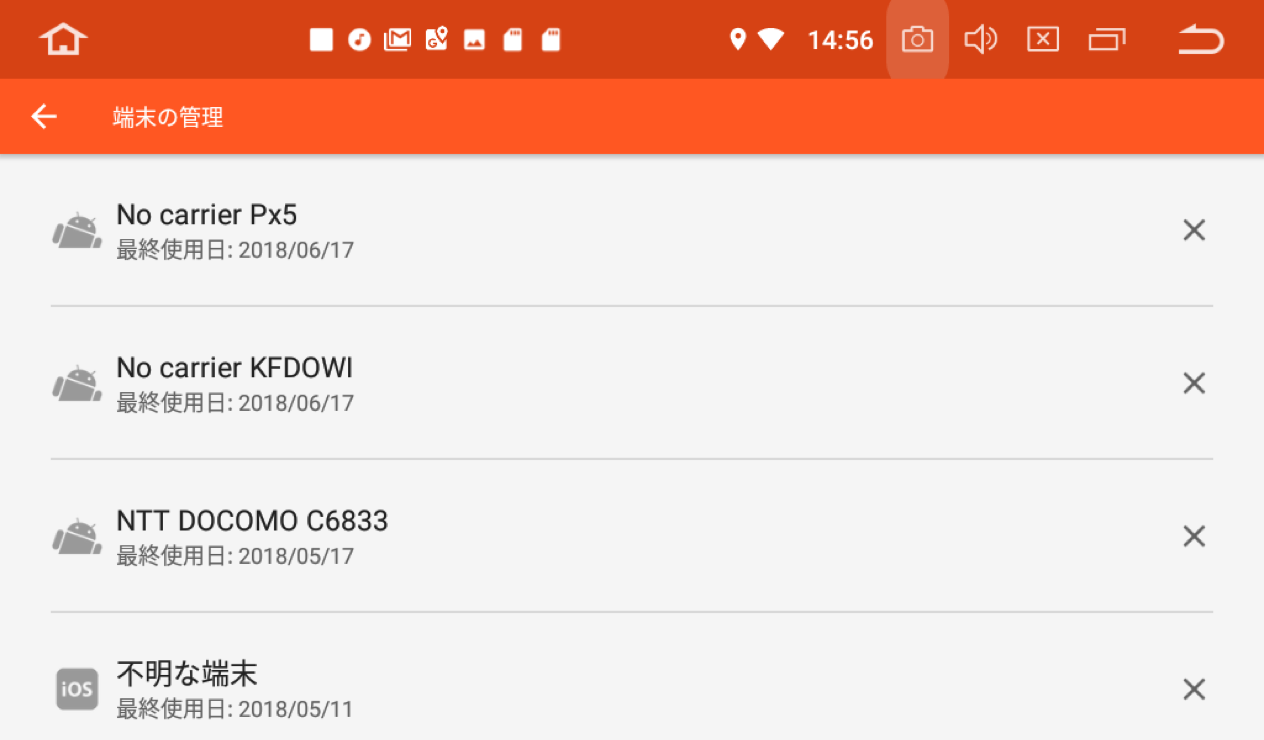
▼任意の解除希望端末をタップするとこんなメッセージが表示されます。
つまり許可を取り消すかということです。取り消しましょう。そのために端末の管理を開いたんですから。
▼ところが「選択した端末の許可を取り消すことができませんでした」とメッセージが出て進めません。もちろんGoogle Playミュージックでも音楽は再生できないまま。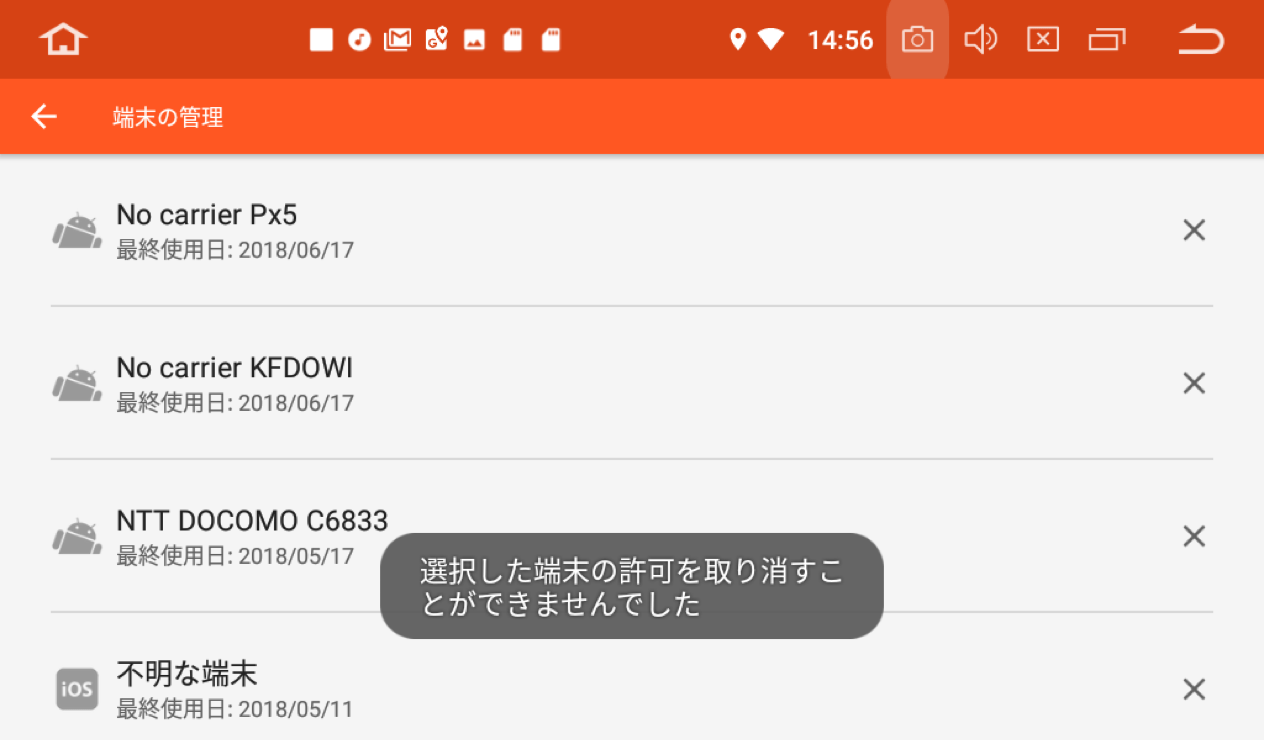
さて困った。
どうやら1年間に解除できる端末は4台までと決まっているらしいのです。なぜ4台かというのは全知全能のGoogle神様が決めたからとしかいいようがありません。
対処
さてこういう悩みがあったらググりますよね。
出てきた解決策はGoogleの英語サイトから Playミュージックの問題について英語でリセット依頼のメールで送ると何時間後かには解除されるよとのことで、そのGoogleの英語版ヘルプサイトを開いてみたんです。
参考にしたサイトはこちら。
そこで同じことをすればいいんだから簡単じゃんって思ってました。ご丁寧に英語でのお願い文面もサイトに書いてありました。
すでにそんなページは存在しないww
指示された同じGoogleのヘルプサイトを開いてメールで依頼という箇所を探しましたがありません。
おそらくメールでの依頼が多すぎてさすがのGoogle様も嫌気がさしたんだと思います。
勇気を出してチャットで解除依頼だ
仕方ないのでほかの連絡手段をさがします。日本語サイトだったら電話という手段しかないみたいですので英語サイトで探します。
パソコンで上記Google Play Musicヘルプのページの右上にあるContact supportという文字をクリックすると▼こんなメニューが現れます。
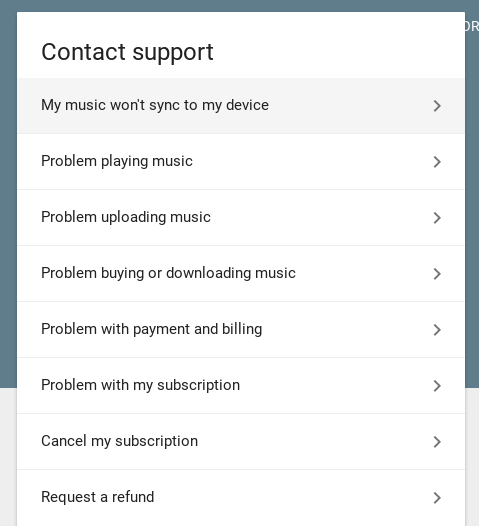
この中からProblem playing musicという項目をクリックしますと▼下のような画面がまたダイアログが開きます。
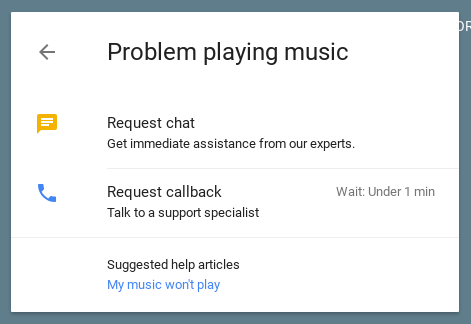
これって電話かチャットの2択ですwww
英語を話すGoogleの技術者と直接話をするか、それよりはまだチャットで文字による会話をするかしか選べません。
メールを送るという選択肢は2018年6月時点では「無い」のです。
ではチャットに挑戦しましょう。もっと勇気ある人は電話で話すという手ももちろんありますよ。
チャットでは余計なことを打ち込む必要なく
「Please reset the device deauthorization limit.」
という文字だけ打ち込んであとは待っていれば相手さんが適当に処理してくれますww
「いったい何の話だ(英語で)」などと聞き返される心配は無用です。だってここはGooglePlayMusicの音楽再生に関する問題に絞られたチャットルームですから。
上記英語のリクエストはデバイスをリセットしちゃってくれという内容です。
理由を聞かれるわけでもなく、少し待たされますが(10分程度〜)すぐ解決します。
要するに
まったく英語の嗜みがない人はGooglePlayMusicをあまり多くのデバイスで動かしてはいけないということですな。
無料のサービスを受けるのだからそれ相応にこっちもちっとは学を身に着けておきましょうということです。
余談ですがチャットルームは基本英語での会話ですがなぜかGoogleChromeブラウザの機能かどうか知りませんが、相手からの英語のメッセージは数秒後に日本語に自動で翻訳されました。ぼくの端末設定によるもので誰でもそうなるかどうかは不明です。
さらに余談ですが、それならとこっちも日本語でメッセージを打ち込んでみれば相手の端末ではちゃんと相手の母国語に翻訳されるんじゃね?って思ってやってみましたが相手の反応は「日本語フォントで寄こすなゴルァ」という感じでした。



